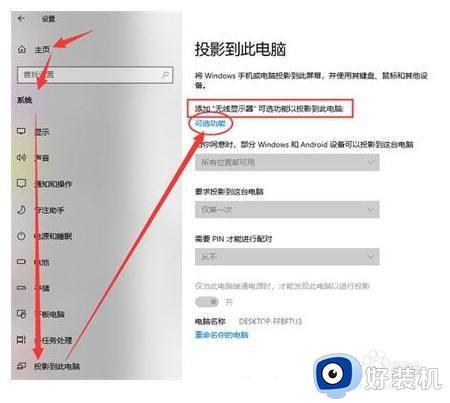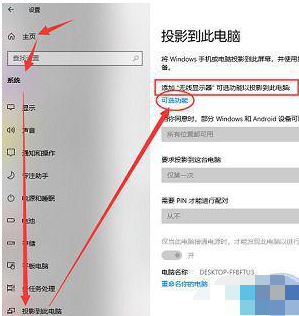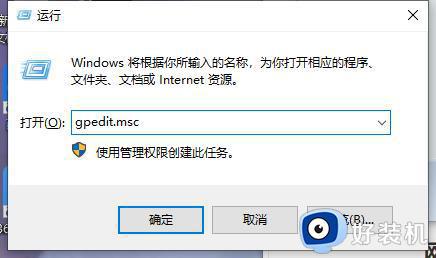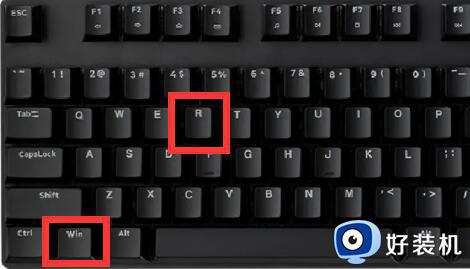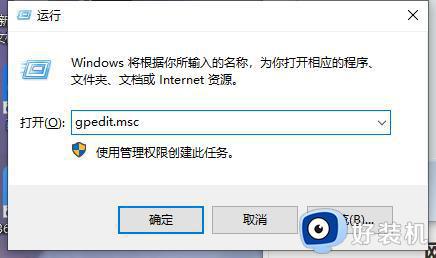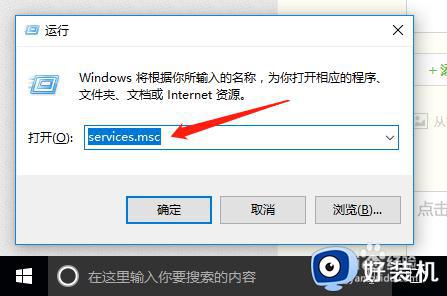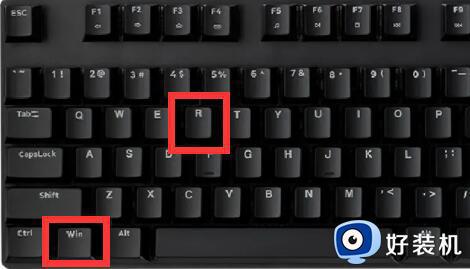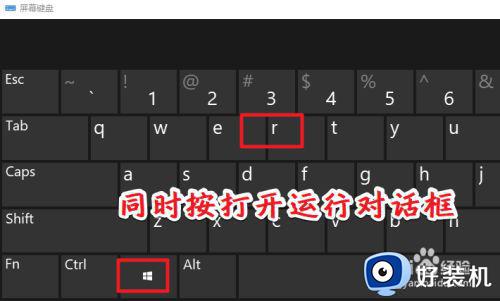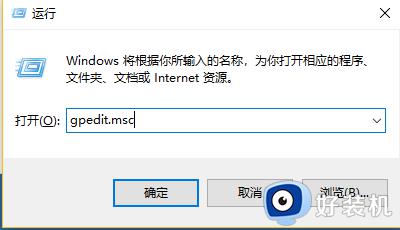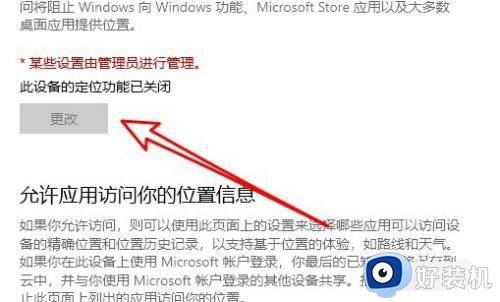win10投屏功能灰色怎么办 win10电脑投屏设置是灰色的怎么解决
时间:2024-01-22 10:39:48作者:zheng
我们可以在win10电脑中使用投屏功能来将电脑的画面投屏到其他的显示设备中,但是有些用户在使用win10电脑的时候发现电脑的投屏功能是灰色的,想要解决却不知道win10电脑投屏设置是灰色的怎么解决,今天小编就给大家带来win10投屏功能灰色怎么办,操作很简单,大家跟着我的方法来操作吧。
推荐下载:win1032位系统下载
解决方法:
1、按 Win + i 组合键,打开Windows 设置,搜索框中可以查找设置,也可以直接点击系统(显示、声音、通知、电源)。系统主页设置窗口,点击左侧投影到此电脑,然后右侧点击蓝色的可选功能。
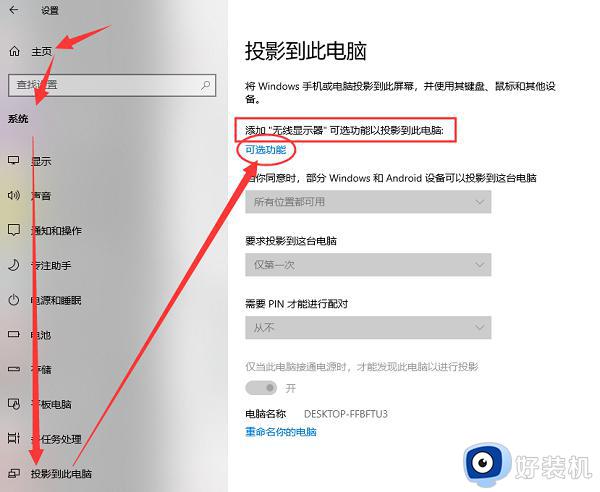
2、可选功能的添加和卸载界面,点击添加可选功能。
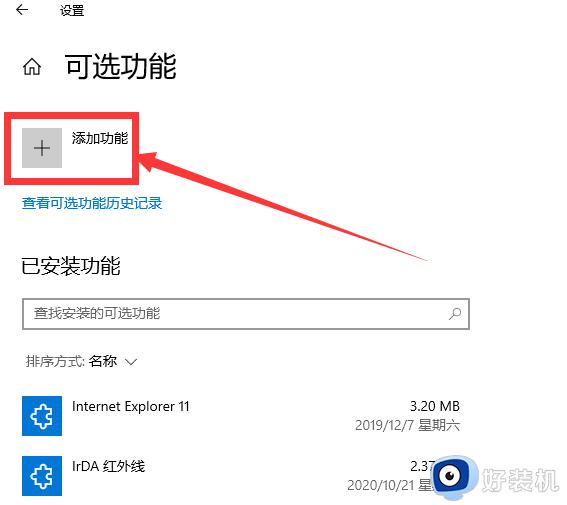
3、找到无线显示器(允许其他设备以无线方式投影到此计算机。需要支持 Miracast 的硬件),勾选并点击安装。
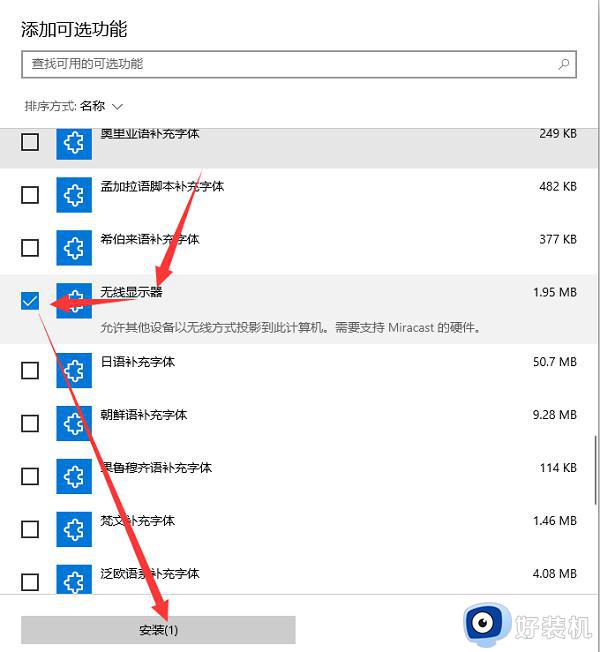
4、等待无线显示器安装完成(安装需要打开Windwos 更新,否则无法安装)。
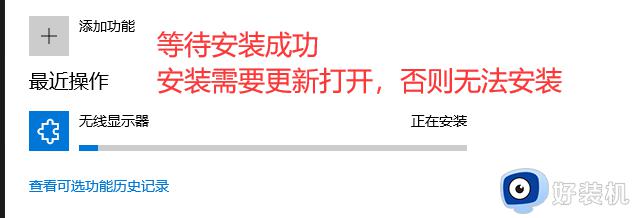
5、安装完成之后,回到投影到此电脑,可以发现投影功能可以正常设置了。
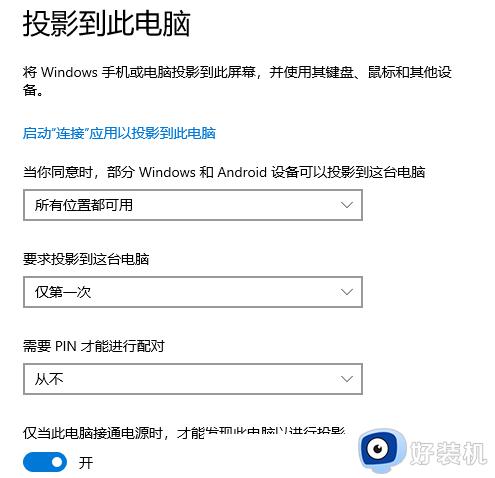
以上就是win10投屏功能灰色怎么办的全部内容,如果有遇到这种情况,那么你就可以根据小编的操作来进行解决,非常的简单快速,一步到位。